Vienkāršākais veids, kā uzzīmēt anime acis

Uzziniet, kā zīmēt anime acis, sekojot mūsu detalizētajām instrukcijām un izpētot dažādas izteiksmes, lai jūsu mākslas darbi būtu dzīvīgāki.
Ja vēlaties rediģēt savus portretus radošā stilā, pielāgojiet tos popmākslas stilā. Lūk, kā rediģēt portreta fotoattēlus pop art stilā, izmantojot Photoshop .

Popmāksla ir tipisks 80. gadu mākslas stils. Tagad šajā stilā varat izveidot vai rediģēt savus fotoattēlus, mainot ēnas, abstraktas krāsas, treknās līnijas un daudz ko citu.
Kā portreta fotoattēlus pārvērst popmākslā, izmantojot Photoshop
Varat izmantot krāsainus vai melnbaltus fotoattēlus. Tā kā daļa no šī procesa ir saistīta ar attēla krāsošanu, jums nav jāuztraucas par pašreizējo attēla krāsu. Tipisks popmākslas stils koncentrējas uz atsevišķiem portretiem, bet programmā Photoshop izmantojiet jebkuru fotoattēlu, kas jums patīk.

Lai rediģētu, nesabojājot attēla kvalitāti, mēs pārveidosim attēlu viedajā objektā. Tas nozīmē, ka visu ir viegli mainīt, neietekmējot sākotnējā attēla kvalitāti.
Slāņu panelī atlasiet attēla slāni , ar peles labo pogu noklikšķiniet uz tā un izvēlieties Konvertēt par viedo objektu .
Pirms popmākslas šedevra izveides jums jāpārbauda fotoattēla izmērs. Tā kā mēs izmantosim filtru, lielākais attēls netiks ietekmēts. Ja vēlaties apgriezt attēlu, vispirms dariet to, izmantojot apgriešanas rīku (C) .

Lai mainītu attēla izmēru, dodieties uz Image > Image Size un iestatiet Resolution uz 72 . Ja attēls ir ainavas režīmā, iestatiet platumu uz 1200 . Ja attēls ir vertikāls, iestatiet augstumu aptuveni no 870 līdz 1200 . Pēc izmēra maiņas atlasiet Labi . Nospiediet Ctrl + 0 (Windows) vai Cmd + 0 (Mac) , lai attēls ietilptu audeklā.
Jums ir daudz dažādu veidu, kā izvēlēties priekšmetu. Tas lielā mērā ir atkarīgs no fotoattēla tēmas. Vertikāliem attēliem varat izmantot priekšmetu atlases rīku .

Rīkjoslā atlasiet jebkuru atlases rīku, piemēram, Burvju zizli (W) . Pēc tam augstāk esošajā iestatījumu joslā atlasiet Atlasīt tēmu . Ja šī opcija nav redzama, dodieties uz Atlasīt > Tēma . Izlasē ir redzamas skudras, kas soļo ap objektu, taču varētu būt nepieciešama neliela pielāgošana. Noklikšķiniet uz bultiņas blakus Atlasīt tēmu , lai izvēlētos Adobe Cloud vai Device.
Ja attēlam ir mazs krāsu kontrasts vai netīri mati starp objektu un fonu, jums ir jāprecizē atlase.

Izvēlieties Laso rīku (L) . Iepriekš esošajā iestatījumu joslā atlasiet Pievienot atlasei vai Atņemt no atlases , pēc tam zīmējiet apgabalus, kas jāpievieno vai jānoņem, līdz esat apmierināts.

Pēc tēmas slāņa atlasīšanas panelī Slāņi noklikšķiniet uz Pievienot slāņa masku paneļa apakšā. Šī darbība pārklāj objektu, lai jūs varētu rediģēt, nesabojājot fotoattēla detaļas. Ar peles labo pogu noklikšķiniet uz attēla slāņa un atlasiet Dublēt slāni . Dariet to divas reizes, kopā jums būs 3 slāņi.
Pārdēvējiet slāņus, veicot dubultklikšķi uz nosaukumiem, pēc tam noklikšķiniet uz acu ikonām augšējā un apakšējā kopijā, lai tos paslēptu, lai jūs varētu redzēt tikai vidējo slāni.
Atlasiet slāni apakšā, pēc tam turiet nospiestu taustiņu Ctrl (Windows) vai Cmd (Mac) , vienlaikus atlasot Create a New Layer panelī Slāņi . Zem atlasītā slāņa tiks atvērts caurspīdīgs slānis. Izvēlieties caurspīdīgo slāni.
Rīkjoslā veiciet dubultklikšķi un priekšplānā, lai atvērtu krāsu atlasītāja rīku. Hex koda lodziņā ierakstiet FFFFFF un noklikšķiniet uz Labi . Pēc tam izmantojiet slāņa aizpildīšanas rīku ar baltu. Tagad tas izskatās kā objekts ar vienkāršu baltu fonu.
Ja izmantojat pilnīgi krāsainu fotoattēlu, tagad ir pienācis laiks to pārvērst melnbaltā. Ja izmantojāt melnbaltos fotoattēlus, izlaidiet 6. darbību.

Slāņu panelī atlasiet attēla sīktēlu un pēc tam izvēlieties Izveidot jaunu aizpildījuma vai regulēšanas slāni > Melnbalts .
Lai nodrošinātu visu efektu pareizu lietošanu, vairāki slāņi ir jāapvieno vienā viedajā objektā. Lai gan mēs jau izveidojām attēlu ar viedo objektu kā vienu objektu, tagad mums ir papildu pielāgošanas slānis, tāpēc tas ir jādara vēlreiz.
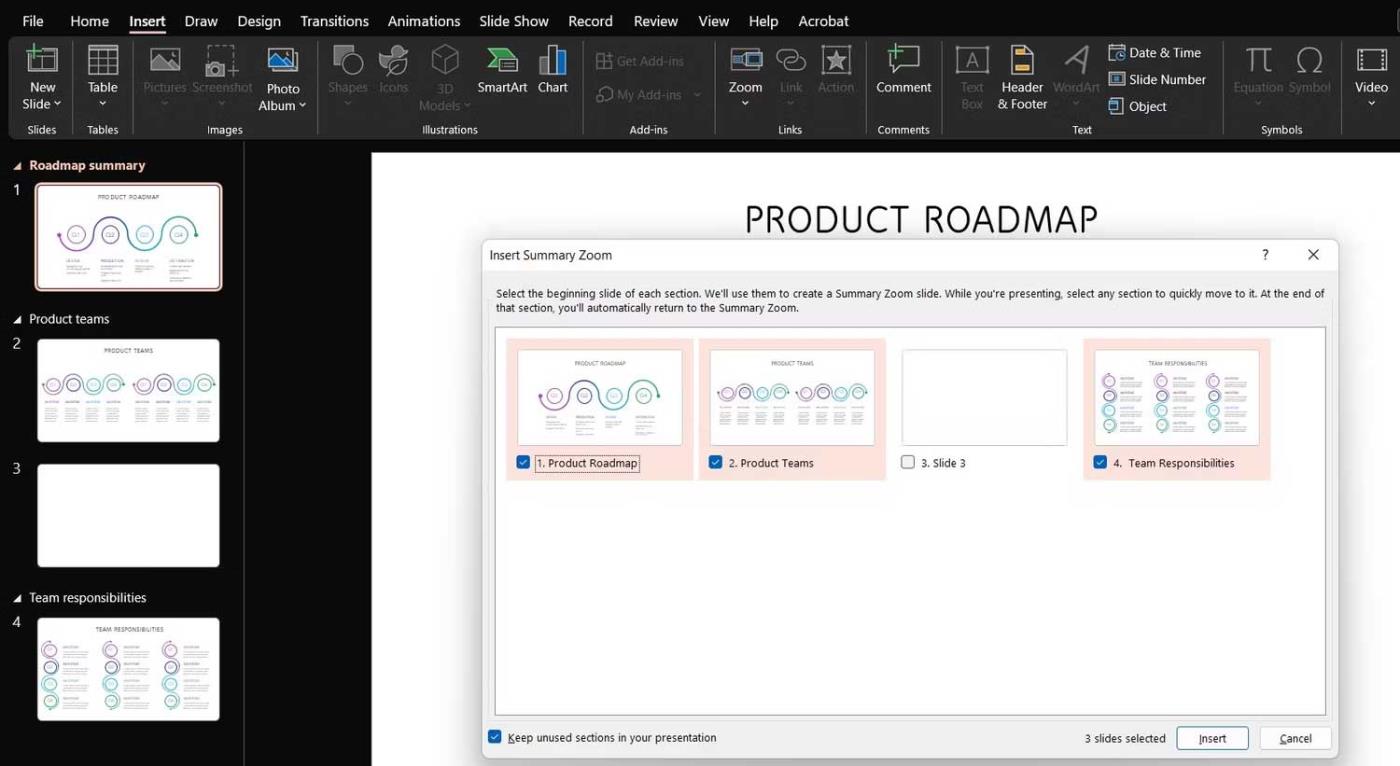
Atlasiet galveno fotoattēla slāni un melnbalto, atlasot turot nospiestu taustiņu Shift . Ar peles labo pogu noklikšķiniet uz viena no slāņiem, pēc tam atlasiet Konvertēt par viedo objektu . Tagad šie slāņi tiks apvienoti vienā viedā objekta slānī.

Šis ir solis, lai portretu pārvērstu popmākslas stilā: pievienojiet krāsu pustoņus. Dodieties uz Filtrs > Pikseļi > Krāsu pustoņi . Iestatiet maksimālo rādiusu uz 6 un katram kanālam iestatiet 60 . Noklikšķiniet uz Labi .

Šim filtram nav priekšskatījuma opcijas. Tātad, ja esat ar to apmierināts, jums ir jāatsauc darbība un jāatgriežas pie filtra, lai pielāgotu šo iestatījumu.

Slāņu panelī noklikšķiniet uz Izveidot jaunu aizpildījuma vai regulēšanas slāni > Līmeņi . Iestatiet spektra gaišo galu uz 100. Tas padarīs fotoattēlu gaišāku, taču jūs varat mainīt līmeņus atbilstoši saviem iestatījumiem.
Slāņu panelī atlasiet galveno attēla slāni un nolaižamajā izvēlnē Blend Modes atlasiet Linear Burn .
Vai atceraties šos slēptos slāņus? Noklikšķiniet uz acu ikonas augšējā slānī un pēc tam atlasiet šo slāni. Atlasiet Izveidot jaunu aizpildījuma vai regulēšanas slāni > Melnbalts . Pēc tam atkārtoti atlasiet slāni un noklikšķiniet uz Izveidot jaunu aizpildījuma vai regulēšanas slāni > Ekspozīcija .

Ekspozīcijas iestatījumi atšķiras atkarībā no fotoattēla un stila, taču šajā piemērā iestatiet Ekspozīcijas vērtību uz +5,21 , Nobīdi uz -0,2269 un Gamma korekciju uz 0,01 . Ieslēdziet slīdņus, lai redzētu, kura opcija vislabāk atbilst jūsu izvēlētajam fotoattēlam.
Slāņu panelī atlasiet gan viedā filtra slāni, gan dublikātu augšpusē un turiet nospiestu taustiņu Shift , vienlaikus atlasot lielāko daļu grupas augšpusē un apakšā, lai atlasītu tos visus, pēc tam ar peles labo pogu noklikšķiniet un izvēlieties Konvertēt par viedo objektu .

Iestatiet jaunā slāņa sajaukšanas režīmu uz Linear Burn.
Tagad portretiem varat pievienot krāsas, lai radītu popmākslas efektu. Ir divi veidi, kā portreta fotoattēliem pievienot krāsu. Abi ir ļoti vienkārši.
1. iespēja: izmantojiet oriģinālo fotoattēlu

Ja fotoattēls, kuru vēlaties rediģēt, ir krāsains, izmantojiet šo opciju. Vienkārši atlasiet acs ikonu zemāk esošajā slēptajā slānī, lai to skatītu vēlreiz. Blendēšanas režīmi un regulēšanas slāņi viens virs otra rada lielisku krāsu efektu, radot veiksmīgu popmākslas attēlu.
2. iespēja: izmantojiet otas rīku
Ja vēlaties krāsot savu portretu abstraktākā stilā, izmantojiet rīku Brush. Izveidojiet jaunu slāni un pārvietojiet to zem pustoņa attēla, bet virs apakšējā sākotnējā attēla. Paslēpiet augšējos slāņus, noklikšķinot uz acs ikonas uz šiem slāņiem.

Ja virs sākotnējā attēla ir caurspīdīgs slānis, varat izmantot sākotnējo attēlu kā atsauci un tieši krāsot tukšo slāni. Izmantojiet Birstes rīku (B) , lai tieši iekrāsotu vēlamajā vietā, vai izmantojiet Laso, lai zīmētu un atlasītu precīzu laukumu pirms krāsošanas ar Otas rīku vai aizpildīšanas (G) izmantošanas .
Jūtieties brīvi izveidot vairākus slāņus katrai pievienotajai krāsu zonai, vai arī varat tos visus krāsot vienā slānī.

Kad esat apmierināts ar rezultātu, atveriet citus slāņus, lai skatītu popmākslu. Varat paslēpt vai dzēst sākotnējo attēla slāni paneļa apakšā.
Iepriekš ir aprakstīts , kā izveidot popārta stila portretus . Cerams, ka raksts jums ir noderīgs.
Uzziniet, kā zīmēt anime acis, sekojot mūsu detalizētajām instrukcijām un izpētot dažādas izteiksmes, lai jūsu mākslas darbi būtu dzīvīgāki.
Uzziniet, kā izslēgt Facebook paziņojumus un ieslēgt klusuma režīmu, lai efektīvāk pārvaldītu laiku un uzmanību sociālajos tīklos.
Uzziniet, kā viegli apgriezt, pagriezt un apvērst tekstu Word 2016 un 365 dokumentos.
Uzziniet, kā vienkārši lietot lielos burtus programmā Word un Excel 2016 un 2019. Šeit ir efektīvas metodes un padomi, kā strādāt ar tekstu.
Apmācība, kā pārbaudīt datora pamatplati operētājsistēmā Windows 10. Ja plānojat jaunināt savu datoru vai klēpjdatoru, šeit ir informācija par datora pamatplati.
Uzziniet, kas ir CapCut un vai ir droši to lietot. Noskaidrosim CapCut funkcijas un privātuma politiku ar WebTech360 palīdzību!
Norādījumi mūzikas klausīšanai pakalpojumā Google Maps. Pašlaik lietotāji var ceļot un klausīties mūziku, izmantojot Google Map lietojumprogrammu iPhone tālrunī. Šodien WebTech360 aicina jūs
LifeBOX lietošanas instrukcijas — Viettel tiešsaistes krātuves pakalpojums, LifeBOX ir nesen palaists Viettel tiešsaistes krātuves pakalpojums ar daudzām izcilām funkcijām.
Kā atjaunināt statusu pakalpojumā Facebook Messenger, Facebook Messenger jaunākajā versijā ir nodrošinājis lietotājiem ārkārtīgi noderīgu funkciju: mainot
Instrukcijas kāršu spēlei Werewolf Online datorā, instrukcijas Werewolf Online lejupielādei, instalēšanai un spēlēšanai datorā, izmantojot ārkārtīgi vienkāršo LDPlayer emulatoru.








